Jak korzystać z klawiatury Steam Deck w trybie pulpitu
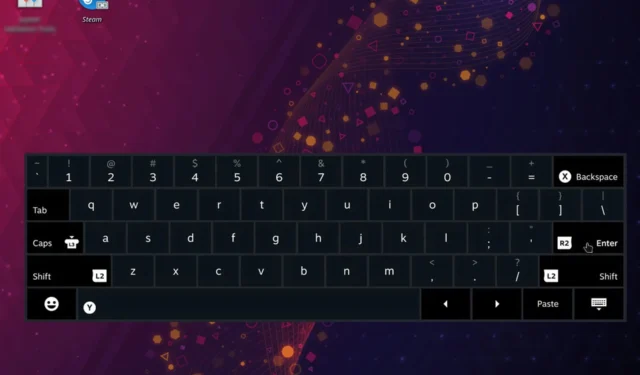
Steam Deck umożliwia korzystanie z klawiatury w trybie stacjonarnym, jednak wielu użytkowników nie wie, jak ją poprawnie aktywować.
Urządzenie posiada wbudowaną wirtualną klawiaturę, która może działać poza Steamem, a w dzisiejszym poradniku pokażemy jak z niej korzystać.
Jak korzystać z trybu pulpitu Steam Deck bez klawiatury i myszy?
- Do poruszania myszą można używać gładzika.
- Dotknięcie prawego gładzika działa jak kliknięcie główne, a lewy gładzik działa jak kliknięcie dodatkowe.
- Jeśli chodzi o klawiaturę wirtualną, użyj metod wymienionych poniżej.
Jak wyświetlić klawiaturę Steam Deck w trybie pulpitu?
1. Użyj skrótu klawiaturowego
- Upewnij się, że Steam jest uruchomiony, gdy jesteś w trybie pulpitu.
- Następnie naciśnij Steam+ Xna urządzeniu.
- Pojawi się teraz wirtualna klawiatura.
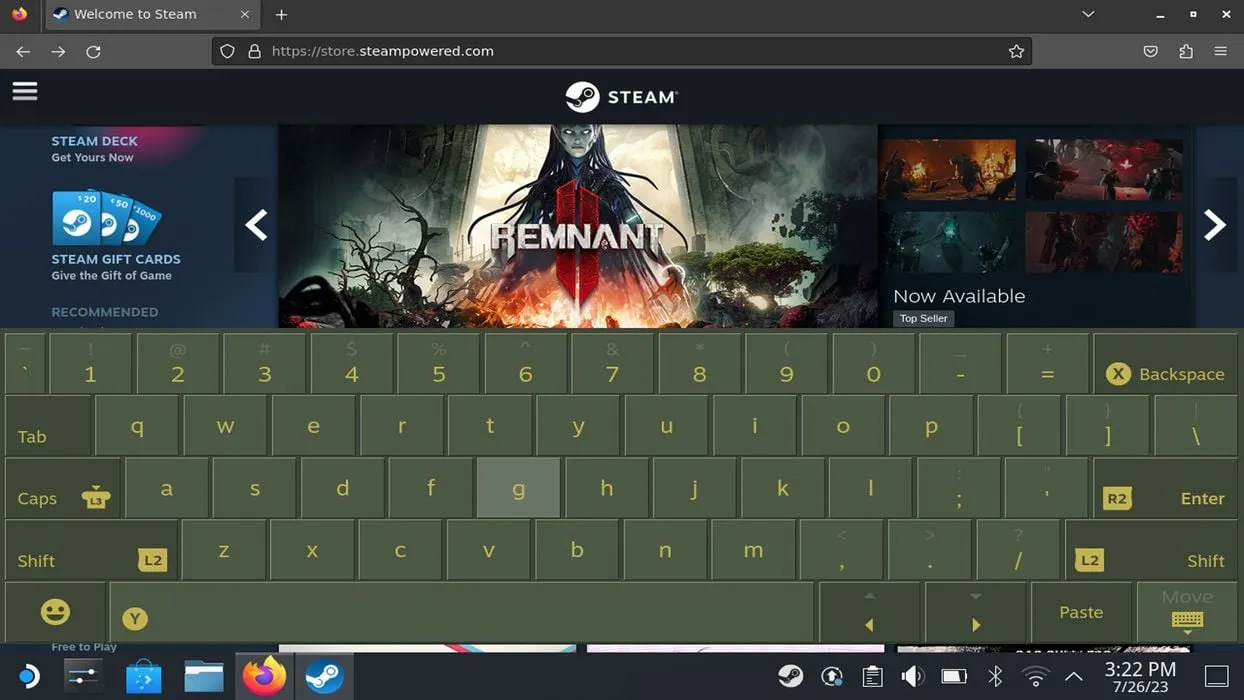
2. Zainstaluj i używaj CoreKeyboard
- Otwórz aplikację Discover .
- Następnie przejdź do Aplikacje i wybierz Dostępność lub po prostu wyszukaj CoreKeyboard .
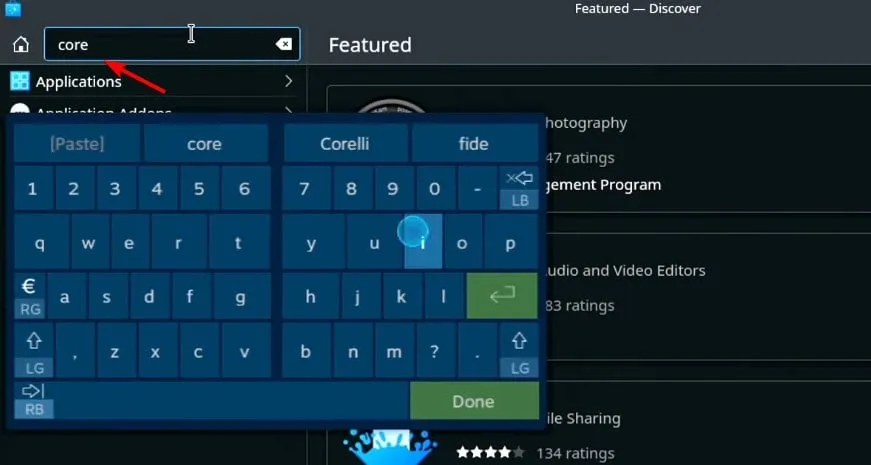
- Znajdź CoreKeyboard i kliknij Zainstaluj .
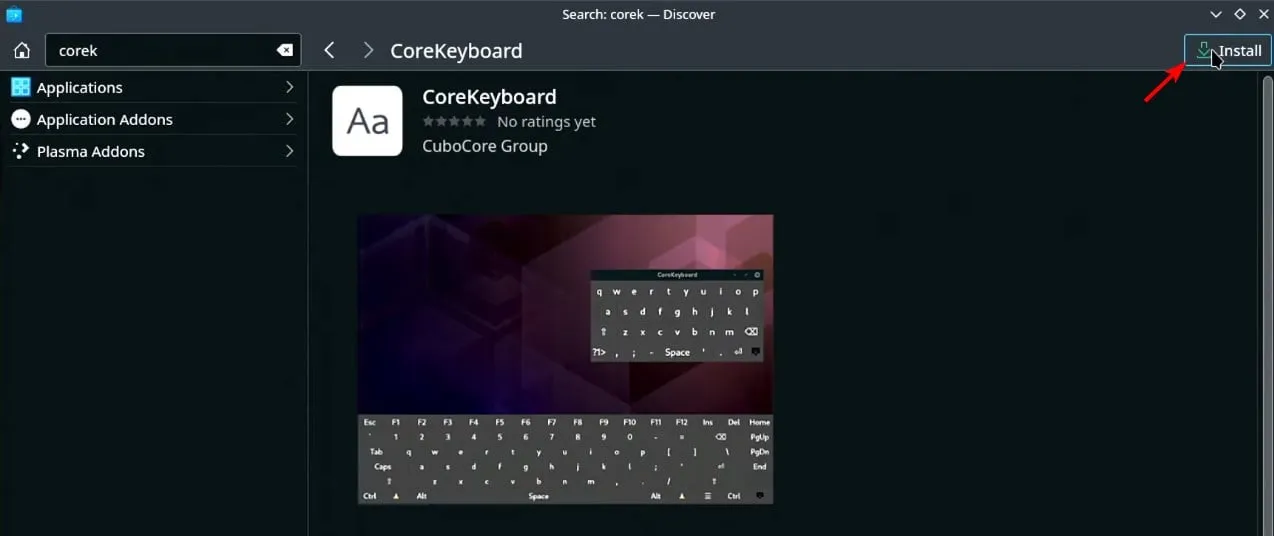
- Po zainstalowaniu otwórz go z menu Start. Znajdziesz go w sekcji Wszystkie aplikacje lub Narzędzia.
- Następnie aplikacja powinna znajdować się na pasku zadań i będziesz mieć do niej dostęp w razie potrzeby.
Dlaczego klawiatura Steam Deck nie działa w trybie pulpitu?
- Oprogramowanie Steam nie działa na Steam Deck.
- Nie masz aktywnego połączenia internetowego i nie możesz uruchomić Steam.
Należy pamiętać, że dotyczą one wyłącznie wbudowanej klawiatury wirtualnej.
Korzystanie z klawiatury Steam Deck w trybie pulpitu jest dość proste, ale aby ta funkcja działała, musisz mieć uruchomioną platformę Steam i połączenie z Internetem, co wydaje się sprzeczne z intuicją.
Upewnij się, że zaktualizowałeś oprogramowanie Steam Deck, ponieważ Valve mogło rozwiązać to ograniczenie.
Jeśli masz problemy z wirtualną klawiaturą, możesz w mgnieniu oka wykorzystać swój telefon jako klawiaturę dla Steam Deck .
Czy przegapiliśmy Twoją ulubioną metodę korzystania z wirtualnej klawiatury na Steam Deck? Jeśli tak, daj nam znać w sekcji komentarzy.



Dodaj komentarz